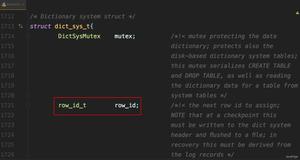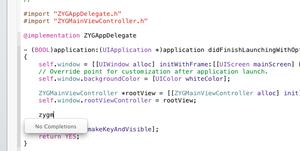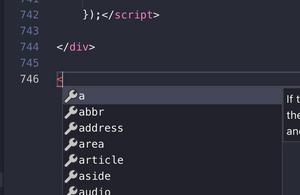MacBook电脑无法开机怎么办?无法启动常用修复方法
当您的 MacBook Pro 或 MacBook Air 无法开机时,您会非常沮丧——您无法用膝上型电脑做很多事情。但别担心,我们有一些简单的提示可以帮助您的设备再次正常工作。
如何修复无法开机的MacBook
MacBook无法开机的原因有很多。如果按下笔记本电脑的电源按钮时没有任何反应,请尝试这些简单的解决方案。
检查你的电源
首先,确保您的 MacBook 电池已充电。如果不是,请插入笔记本电脑并打开电源。查看我们的指南,了解当MacBook 电池无法充电时该怎么做。
测试不同的电源线和适配器
如果您的 MacBook 无法开机,则可能是电源线或适配器有问题。尝试使用不同的 Apple MacBook 充电器或更换新的电缆。
检查屏幕亮度
按键盘上的增加亮度键,或按住控制条中的太阳图标并将手指向右移动以确保亮度已调高。如果您不小心将滑块设置到最左边,屏幕将显示为黑色,并且您的 MacBook 看起来像是已关机。
检查您的屏幕和显示器连接
如果您听到 MacBook 启动的声音,但在屏幕上看不到任何内容,则可能是显示屏出现问题,您可能需要专家帮助进行维修。
如果您的 MacBook 连接到外部显示器,请断开它并查看这是否会导致 MacBook 屏幕正常工作。如果没有,请将 MacBook 重新连接到外接显示器,并确保外接显示器已插入电源、接通电源并已打开。然后检查以确保连接 MacBook 和显示器的线缆连接牢固、没有损坏,并且插入了正确的输入端口。如果这不起作用,请尝试将您的 MacBook 连接到电视或其他显示器——这样即使您的原始屏幕坏了,您也可以使用您的电脑。
检查笔记本电脑是否损坏
检查 MacBook 是否有任何物理损坏,尤其是端口周围和笔记本电脑底部。阅读我们的指南,了解如果发现任何电池膨胀或损坏迹象该怎么做。
断开你的配件
如果你还在问自己,“为什么我的 MacBook 打不开?”这可能是其他产品的干扰。拔掉你连接到 MacBook 的所有配件,比如打印机、耳机、闪存驱动器、HDMI 线、显示器、扬声器等。然后启动 MacBook,看看是否可以解决问题。
执行电源循环
如果您的 MacBook 仍然没有开机,您可以运行一个电源循环来尝试强制它重新启动。尝试这个:
- 将 MacBook 插入充电器并按住电源按钮至少 10 秒钟。
- 这将切断 MacBook 的所有电源,就像您取出电池一样。
- 松开电源按钮,将其关闭几秒钟,然后再次按下以启动 MacBook。
以上是 MacBook电脑无法开机怎么办?无法启动常用修复方法 的全部内容, 来源链接: utcz.com/dzbk/910020.html